
Daftar Isi:
- Pengarang John Day [email protected].
- Public 2024-01-30 09:54.
- Terakhir diubah 2025-01-23 14:49.



Proyek Fusion 360 »
Patung ini sangat terinspirasi oleh karya-karya Mohit Bhoite. Dia telah membuat beberapa karya listrik yang sangat menarik yang dia tampilkan di situs web dan instragramnya. Saya merekomendasikan untuk memeriksa karyanya. Saya melihat desain Tie Fighter-nya dan berpikir bahwa akan sangat menyenangkan mencoba membuat versi X-Wing.
Perlengkapan
Bahan:
Listrik:
- Arduino Nano (ATMega328P)
- Layar SSD1306 OLED 128x64
- Modul RTC DS3231
- LED Merah Difusi
- Hapus LED Merah
- Resistor 220 ohm
- Pembicara
- Transistor
- Kabel USB
- Sakelar Geser Pemasangan Panel
- Kawat Berlapis Perak (20awg)
Lain-lain:
- Kayu walnut
- Minyak Denmark
- Dirasakan
- Lem panas
- Sekrup Kecil
Peralatan:
- Besi Solder dan Solder
- Solder Bulb
- Pistol lem panas
- Kegunaan pisau
- Pemotong Kawat
- Tang
- Mengebor
- Mata bor
- gergaji pita
- Amplas dan Amplas
- Kabel USB
- Membantu Tangan
- Obeng
- lem norak
Langkah 1: Mempersiapkan Kawat dan Bagiannya
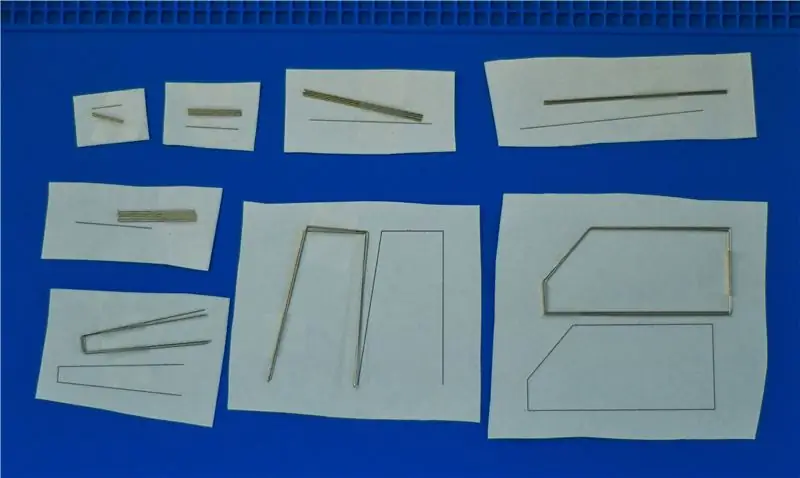

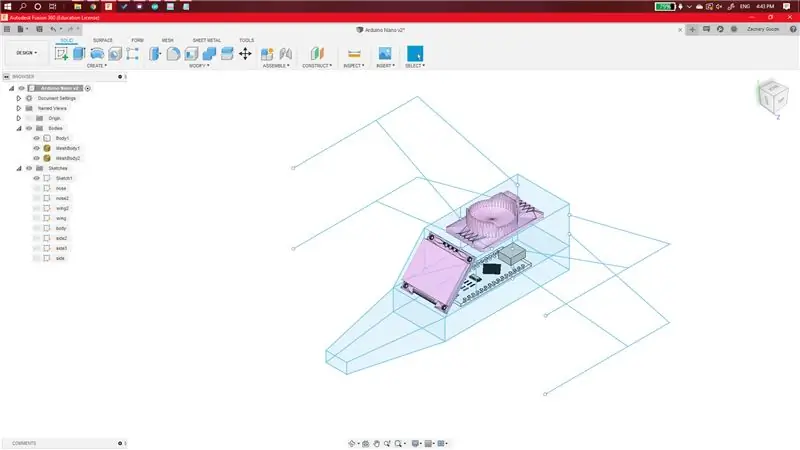
Agar kawat dapat digunakan, pertama-tama harus diluruskan. Saya menemukan bahwa bor dan tang bekerja dengan sangat baik. Sebelum saya menyolder apa pun, saya memotong potongan sesuai ukuran dan membentuknya menjadi bentuk yang diinginkan. Untuk setiap bagian, saya telah menyertakan file DXF dan file Fusion360 yang digunakan sebagai referensi untuk perakitan. Pastikan untuk mencetak file DXF pada skala 1:1. Jumlah setiap bagian ditunjukkan dalam nama file (mis. 4x berarti Anda membutuhkan empat bagian itu). Untuk mendapatkan belokan tajam yang bagus, pegang kawat dengan tang dan tekuk tepat pada titik yang dipegang.
Saya memutuskan untuk merakit tubuh dalam beberapa langkah. Mereka adalah inti, hidung/mesin, dan sayap. Meskipun tidak perlu, ini adalah urutan perakitan yang menurut saya paling mudah saat mengetahuinya.
Langkah 2: Perakitan Inti
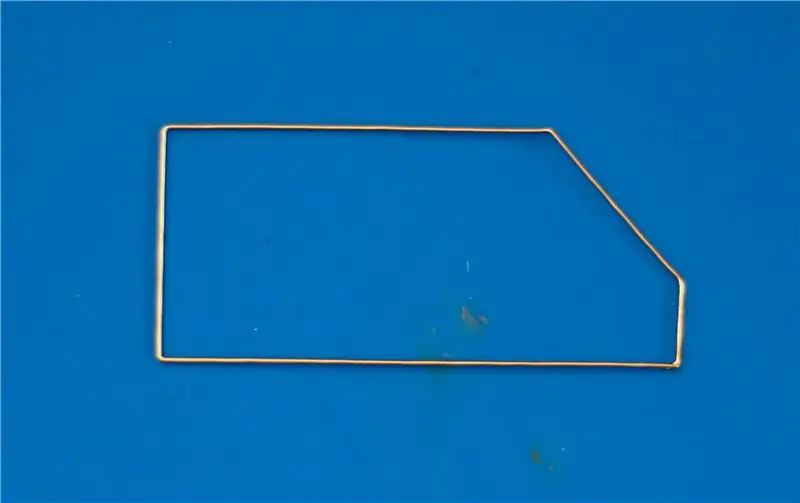
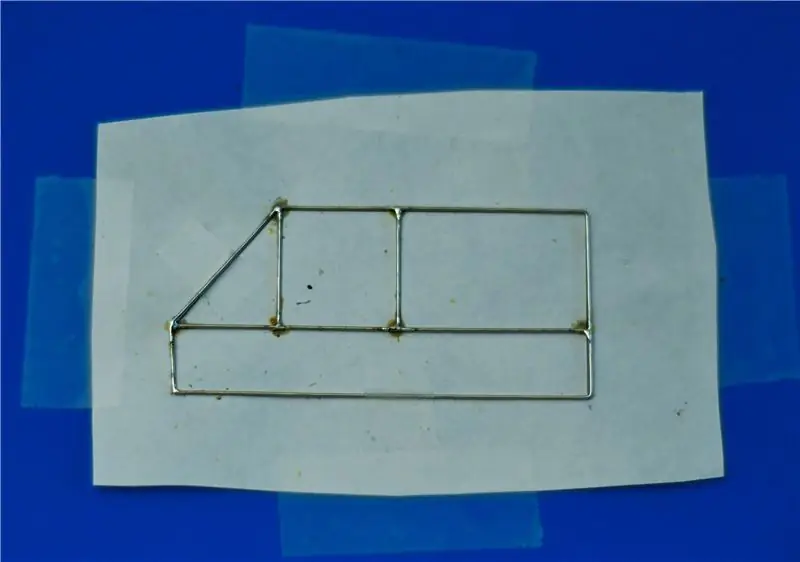


Langkah pertama dalam perakitan inti adalah menyolder bagian utama bodi tertutup. Ini adalah bagian dengan jumlah tikungan paling banyak di dalamnya. Selanjutnya, solder potongan-potongan yang juga termasuk di samping. Setiap bagian samping mencakup satu sisi, dua sisi2, dan satu sisi3. Dengan menggunakan stensil DXF yang disediakan, solder kemudian bersama-sama seperti yang ditunjukkan pada gambar di atas.
Untuk menempelkan dua potongan samping satu sama lain, saya menyolder potongan tubuh di setiap simpul panel samping. Potongan tubuh adalah salah satu yang ada tujuh. Saya mulai dengan melakukan dua di belakang terlebih dahulu, untuk membuatnya stabil, dan kemudian naik ke depan.
Setelah merakit bentuknya, saya menambahkan kabel ke pin ground Arduino Nano dan menghubungkannya ke tengah bingkai. Keseluruhan frame digunakan sebagai ground plane untuk sirkuit. Itu harus dipusatkan di bingkai, lebih dekat ke bagian belakang kapal. Setelah menyolder Arduino ke dalam bingkai, saya menyiapkan layar untuk ditambahkan. Satu-satunya langkah yang diperlukan untuk itu adalah menambahkan sepotong kawat ke pin ground. Sepotong kawat ini kemudian disolder ke bingkai, sehingga layar dipasang pada permukaan miring. Kabel untuk pin SDA masuk ke A4 di Arduino, SCL terhubung ke A5, dan 5V ke 5V. Untuk menambahkan modul DS3231 ke Arduino adalah proses serupa untuk layar. Solder kabel ground ke bingkai dan kemudian tekuk pada sudut yang sama dari tepi yang miring. Data dan saluran listrik terhubung ke garis layar yang terhubung ke pin yang sama di Arduino.
Speaker terhubung sedikit berbeda dari layar DS3231 dan OLED. Langkah pertama adalah menyolder transistor ke salah satu sisi speaker. Saya meletakkan speaker saya di bagian bawah kapal, dekat bagian depan. Sisi speaker yang tidak memiliki transitor terpasang terhubung ke bingkai, membumikannya. Pin tengah transistor terhubung ke pin 10 pada Arduino. Pin terakhir transistor yang tersisa terhubung ke saluran 5V yang sama dengan layar DS3231 dan OLED.
Langkah 3: Membuat Hidung dan Mesin




Saya menyalakan LED mesin sebelum memasang hidung, tetapi tidak masalah urutannya. Untuk masing-masing mesin LED saya menambahkan resistor 220 ohm ke katoda LED dan ujung resistor itu ke sudut di bagian belakang bingkai (resistor ini tidak diperlukan, saya benar-benar menambahkannya sebagai renungan). Mesin dikendalikan oleh dua pin, bukan empat, karena speaker menggunakan dua dari tiga timer, hanya menyisakan satu untuk PWM. Saya menghubungkan anoda secara diagonal (kanan atas ke kiri bawah dan sebaliknya) dan kemudian ke dua pin tulis analog masing-masing. Dua pin yang saya gunakan untuk mesin adalah pin 5 dan 6.
Untuk menempelkan hidung ke tubuh utama saya menempelkan dua potongan hidung yang lebih besar ke bagian depan tubuh. Selama ini saya mencoba untuk memasangnya pada sudut yang simetris mungkin. Setelah mereka terpasang dengan cukup baik, gunakan potongan hidung yang lebih kecil untuk memisahkannya di ujung dengan lebih baik dan menyelesaikan bentuk tubuh.
Langkah 4: Membuat Sayap
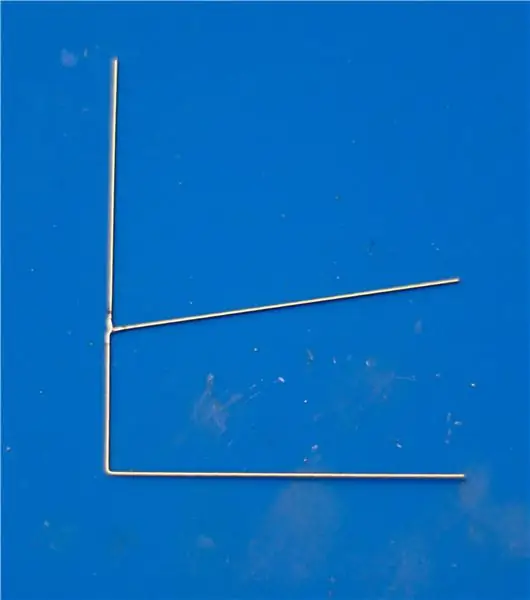
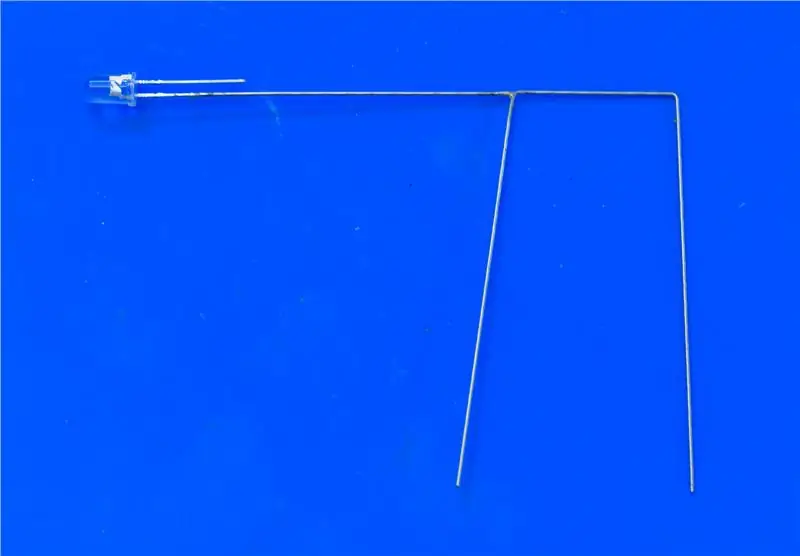

Sebelum memasang sayap ke bingkai, saya menyolder kedua bagian sayap bersama-sama seperti yang ditunjukkan pada gambar pertama. Saya kemudian menyolder katoda LED ke ujung sayap. Apa yang menurut saya paling mudah untuk memasangnya ke rakitan adalah melakukannya satu per satu. Saat memasang sayap, saya menempatkannya pada sudut sekitar 10 derajat. Pasang sayap, lalu pasang kabel kedua ke anoda LED, lalu ke resistor yang terpasang pada pin 4 arduino. Semua LED di ujung sayap terhubung ke pin Arduino yang sama melalui resistor.
Langkah 5: Membuat dan Memasang Basis




Menggunakan gergaji pita saya, saya memotong sepotong papan kenari berukuran sekitar 2 "x 2." Walnut yang saya gunakan tebalnya sekitar 3/4". Meskipun Anda bisa lebih tebal dari ini, saya tidak menyarankan untuk mengencerkannya. Saya kemudian membulatkan sudut dan membersihkan tepinya menggunakan belt sander dan beberapa pengamplasan manual. Saya kemudian melubangi pangkal kayu dengan bor tekan. Bisa juga dengan pahat. Bagian dalam tidak harus sempurna, karena tidak akan pernah terlihat. Saya membuat lubang di bagian belakang untuk Kabel USB dan lubang persegi panjang untuk sakelar. Untuk lubang persegi panjang saya mengebornya dan kemudian membawanya ke bentuk yang benar menggunakan gergaji perhiasan dan file.
Untuk memasang X-Wing ke alasnya, saya menambahkan kabel ke bagian bawahnya yang terhubung ke pin VIN, bingkai (bingkai di-ground), pin 2, dan pin 7. Menggunakan mata bor 1mm saya mengebor lubang untuk mereka di bagian atas potongan kayu. Saya menghubungkan sakelar ke pin 2 dan 7. Saya menghubungkan setiap sisi sakelar ke 5V dan gnd. Garis ground dan 5V dari wireframe kemudian dihubungkan ke kabel 5V dan ground dari kabel USB. Untuk memastikan bahwa kabel USB terpasang dengan aman di alasnya, saya mengikat simpul di dalamnya.
Setelah menyolder konektor satu sama lain, saya mengisi alasnya dengan lem panas. Ini berfungsi untuk mengisolasi semua kabel dan menahannya di tempatnya. Pastikan lem membentuk permukaan yang rata, rata dengan bagian bawah alas. Setelah lem mendingin, saya menempelkan sepotong kain kempa menggunakan lem norak. Setelah lem mengering, potong kain kempa sesuai ukuran menggunakan pisau utilitas.
Langkah 6: Mengatur Waktu DS3231
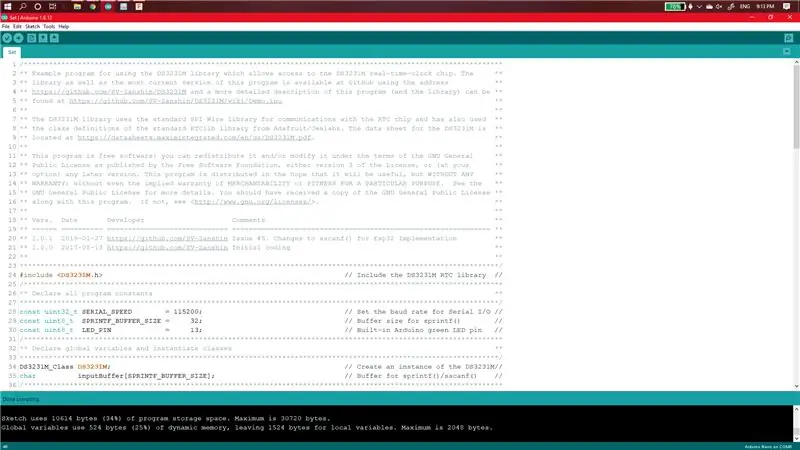
Untuk mengatur waktu DS3231 saya menggunakan sketsa contoh dari perpustakaan DS3231 dan monitor serial. Sama seperti jika Anda memprogram Arduino, hubungkan ke PC Anda dan unggah sketsa yang disertakan. Buka serial monitor dan masukkan perintah SETDATE yyyy-mm-dd hh:mm:ss
yyyy sesuai dengan tahun, mm sesuai dengan bulan, dd sesuai dengan hari, hh sesuai dengan jam (dalam waktu 24H), mm sesuai dengan menit, dan ss sesuai dengan detik.
Saat mengatur waktu, pastikan baterai dimasukkan ke dalam modul DS3231 sehingga menjaga waktu saat mencabut daya.
Langkah 7: Memprogram Arduino
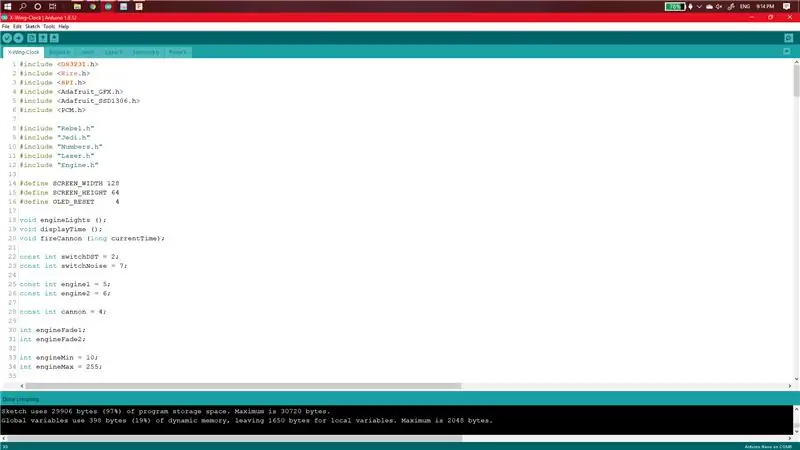
Untuk memprogram Arduino, tancapkan ke PC Anda menggunakan kabel mini USB. Ekstrak file rar dan buka di Arduino. Pastikan semua file berada dalam folder bernama X-Wing-Clock. Ada file lain selain ino yang dibutuhkan dan mereka harus berada di folder yang sama dengan ino. Setelah memeriksa semuanya, unggah kode ke Arduino.
Langkah 8: Operasi

Dalam desain jam ini saya telah menyertakan dua sakelar. Satu sakelar mengaktifkan/menonaktifkan speaker dan sakelar lainnya digunakan untuk menunjukkan waktu musim panas.
Speaker ini digunakan untuk efek suara yang ingin saya tambahkan untuk efek tambahan. Suara pertama adalah suara mesin, dan itu diputar secara acak setiap sepuluh hingga enam puluh menit. Efek lainnya berjalan dengan "laser" dan kebisingan laser. Ini diputar pada menit nol, lima belas menit, tiga puluh menit, dan empat puluh lima menit. "Laser" berdenyut dengan suara saat diputar.


Hadiah Kedua dalam Tantangan Luar Angkasa
Direkomendasikan:
Bolt - DIY Wireless Charging Night Clock (6 Langkah): 6 Langkah (dengan Gambar)

Bolt - DIY Wireless Charging Night Clock (6 Langkah): Pengisian induktif (juga dikenal sebagai pengisian nirkabel atau pengisian tanpa kabel) adalah jenis transfer daya nirkabel. Ini menggunakan induksi elektromagnetik untuk menyediakan listrik ke perangkat portabel. Aplikasi yang paling umum adalah pengisian nirkabel Qi
Cara Membongkar Komputer Dengan Langkah Mudah dan Gambar: 13 Langkah (dengan Gambar)

Cara Membongkar Komputer Dengan Langkah Mudah dan Gambar: Ini adalah instruksi tentang cara membongkar PC. Sebagian besar komponen dasar bersifat modular dan mudah dilepas. Namun penting bahwa Anda diatur tentang hal itu. Ini akan membantu Anda agar tidak kehilangan bagian, dan juga dalam membuat
Electromagnetic Pendulum Laser Nixie Clock, Dengan Termometer: 5 Langkah (dengan Gambar)

Electromagnetic Pendulum Laser Nixie Clock, Dengan Termometer: Saya telah membuat beberapa jam Nixie Tube sebelumnya, menggunakan Arduino Nixie Shield yang saya beli di ebay di sini: https://www.ebay.co.uk/itm/Nixie-Tubes-Clock -IN-14…Papan ini dilengkapi dengan RTC (Real Time Clock) bawaan dan membuatnya sangat mudah
RGB Infinity Clock Dengan Aplikasi BT Sendiri: 15 Langkah (dengan Gambar)

Jam Infinity RGB Dengan Aplikasi BT Sendiri: Jam Digital dan Analog Normal membosankan, Jadi rencanakan untuk mengembangkan jam keren dengan warna khusus untuk Dial, Jarum jam, Jarum menit, dan Jarum detik. Untuk ini pertama-tama ingin mengembangkan jam menggunakan strip LED RGB Addressable. Kemudian untuk komunikasi dengan A
Ribba Word Clock Dengan Wemos D1 Mini (Internet Time Server): 8 Langkah (dengan Gambar)

Ribba Word Clock With Wemos D1 Mini (Internet Time Server): Saya kira semua orang sampai pada titik di mana jarinya menggelitik dan dia ingin membuat Word Clock. Nah ini adalah upaya saya dan kesimpulan keseluruhan saya untuk membangunnya seefisien mungkin. Pertama-tama saya memiliki sendiri Printer 3D dan memiliki akses
